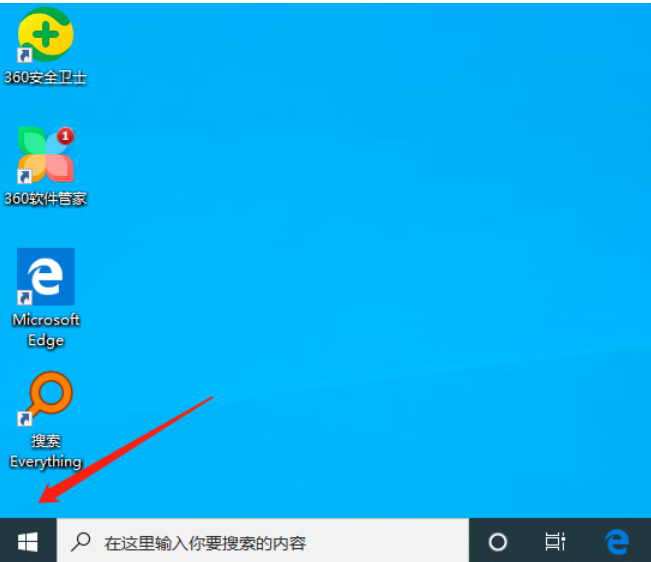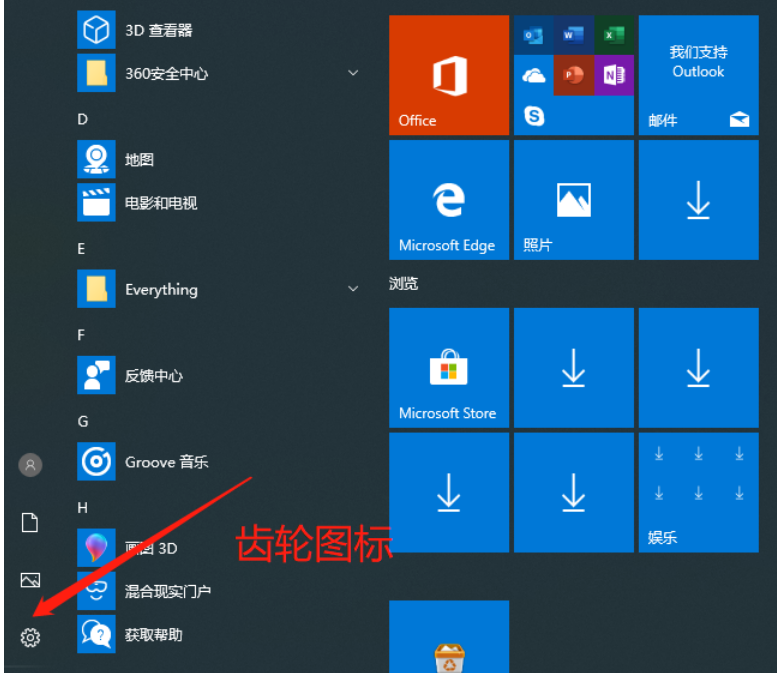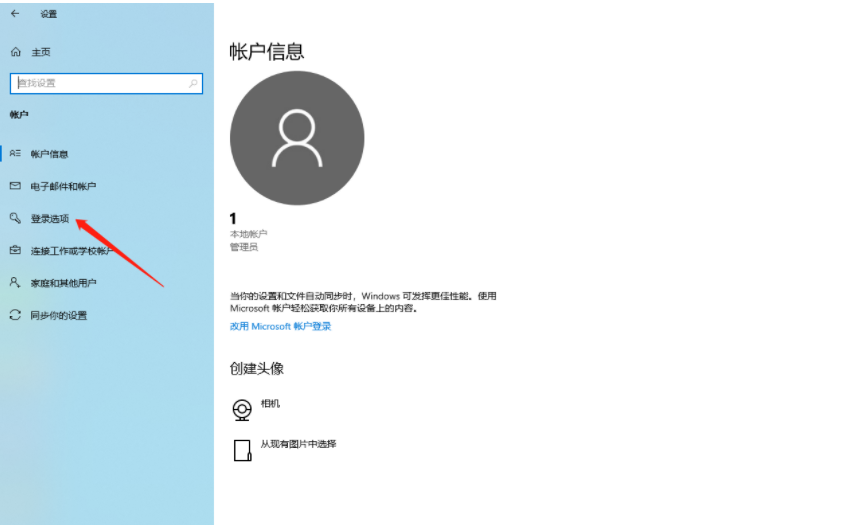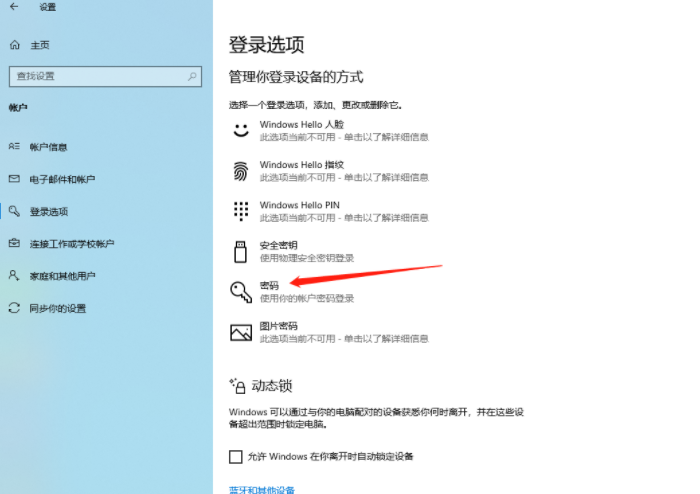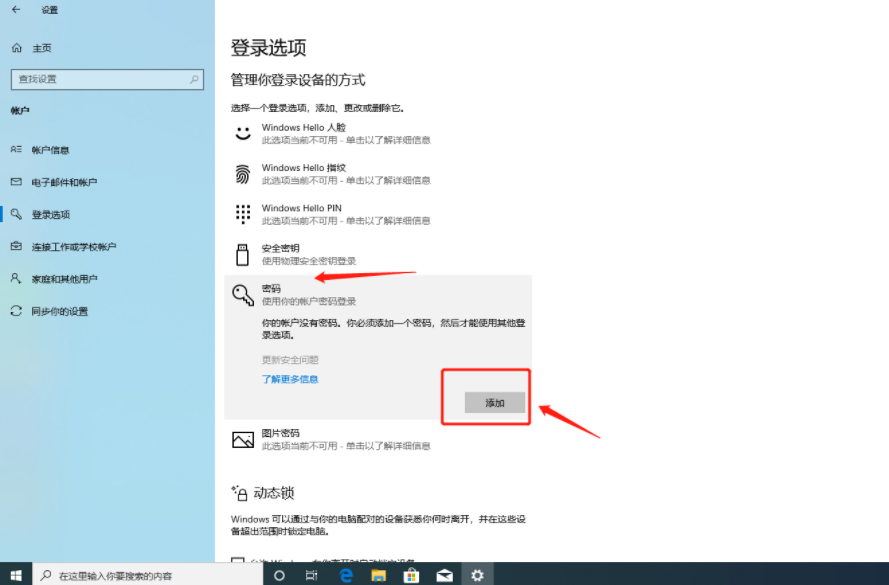win10怎么设置开机密码为空?win10怎么设置开机密码为空的方法
我们用电脑的时候都会设开机密码,不过有些用户想知道win10怎么设空密码啊?其实很简单啦,只要点一下开始菜单里的账户,然后跟着下面的步骤做就行了。本站会详细教大家怎么设空密码哦!
win10怎么设置开机密码为空的方法
第1步,点击开始菜单。
第2步,在弹出的界面会出来一个齿轮图标,点击进入。
第3步,进入后就会看到 账户,点击进入。
第4步,进入后在左侧会看到一个 登录选项,点击进入。
第5步,进入后在这里可以看到许多个登录选项,比如人脸识别登录、指纹登录等,如果我们选择密码登录,那就点击 密码。
第6步,点击后,如果之前没有设置密码,会出现提示,我们点击添加按钮,添加密码。
第7步,弹出创建密码的界面,输入密码2次,密码提示也是必须输入的。输入完毕后点击下一步。
第8步,在弹出的界面,只需点击完成,密码就设置好了。
相关文章
- Win10桌面不断刷新闪屏无法操作怎么办?
- Win10休眠久了自动关闭程序怎么解决?
- win10蓝屏错误dpc watchdog怎么办?win10蓝屏提示dpc watchdog解决方法
- win10局域网设置在哪里?win10局域网设置位置解析
- win10怎么设置默认输入法为英文输入?
- win10如何重置tcp/ip协议?windows10重置tcp/ip协议栈的方法
- Win10文件夹搜索栏用不了怎么办?Win10文件夹搜索栏用不了问题解析
- Win10输入法图标丢失后怎么找回?Win10输入法图标丢失后找回的方法
- 解决游戏提示需要新应用打开此ms-gamingoverlay的问题
- win10应用商店提示错误代码0x80D02017怎么解决?
- win10如何提升扬声器音质?win10扬声器提升音质操作方法
- Win10怎么设置显示其它地区时钟?Win10设置显示其它地区时钟的方法
- Win10怎么清除设备搜索历史记录?
- win10去快捷方式箭头导致任务栏图标打不开怎么办?
- 电脑不能改microsoft账户登录无法设置人脸怎么办?
- win10输入法图标不见了怎么办?win10输入法图标找回方法